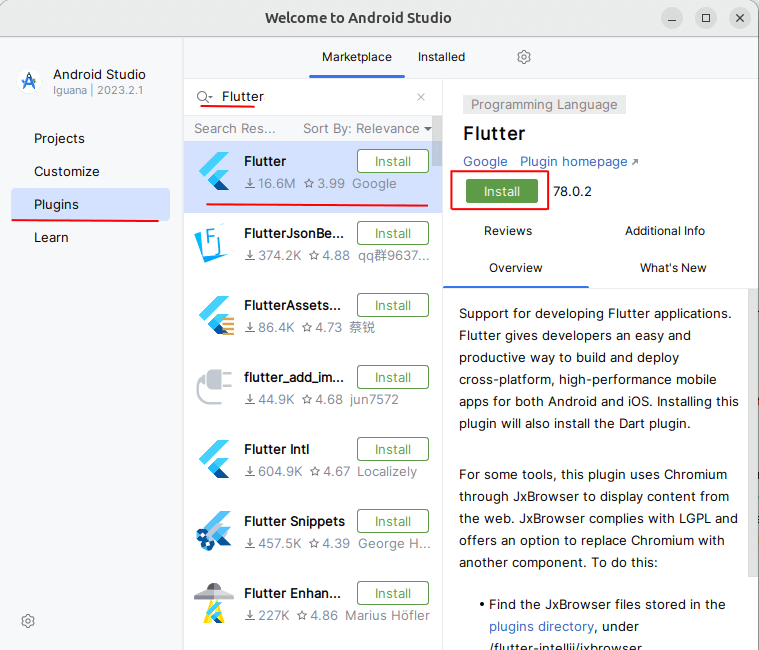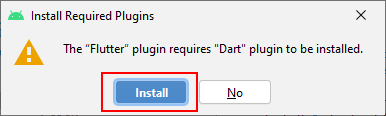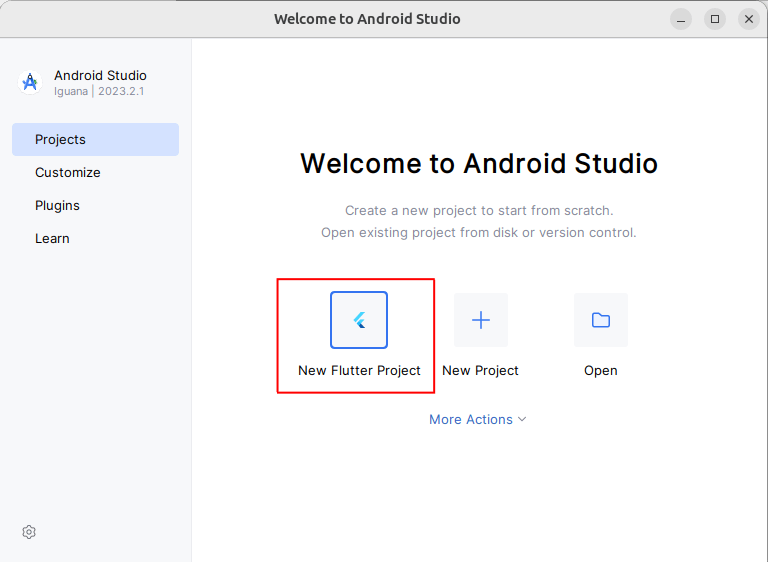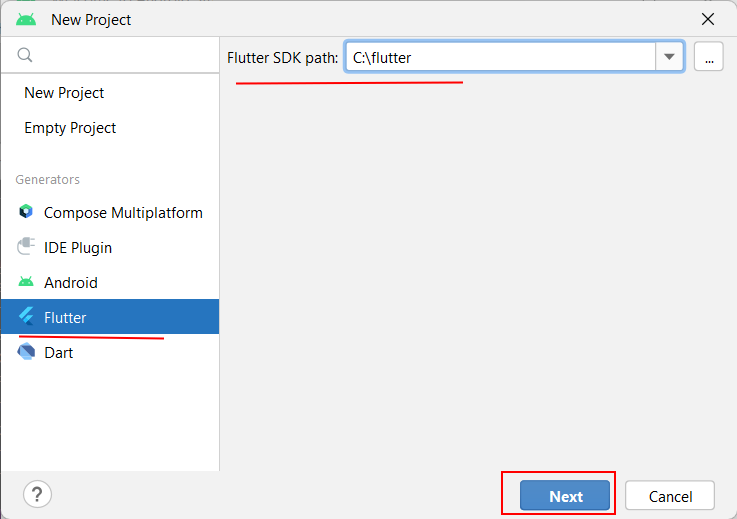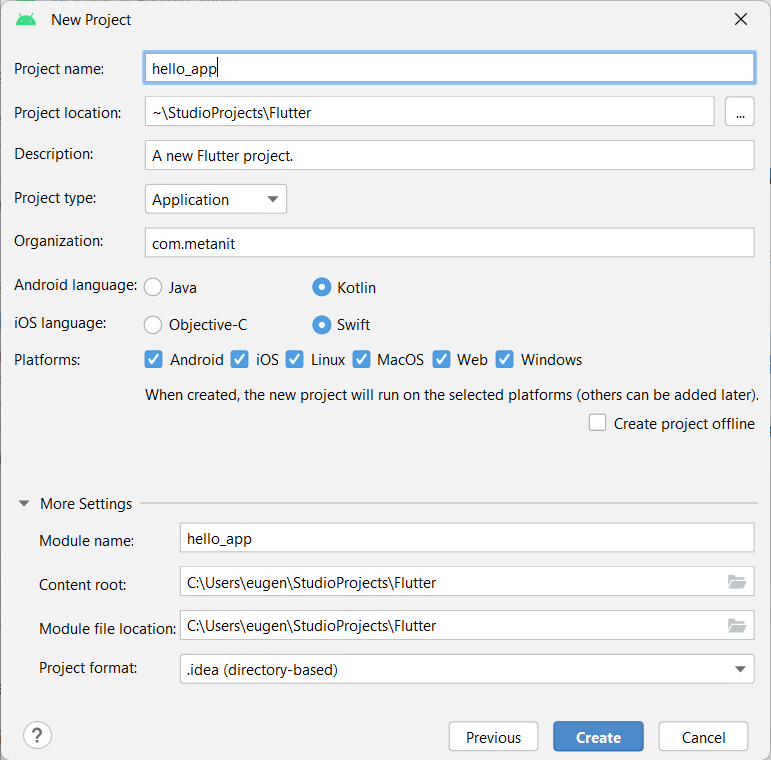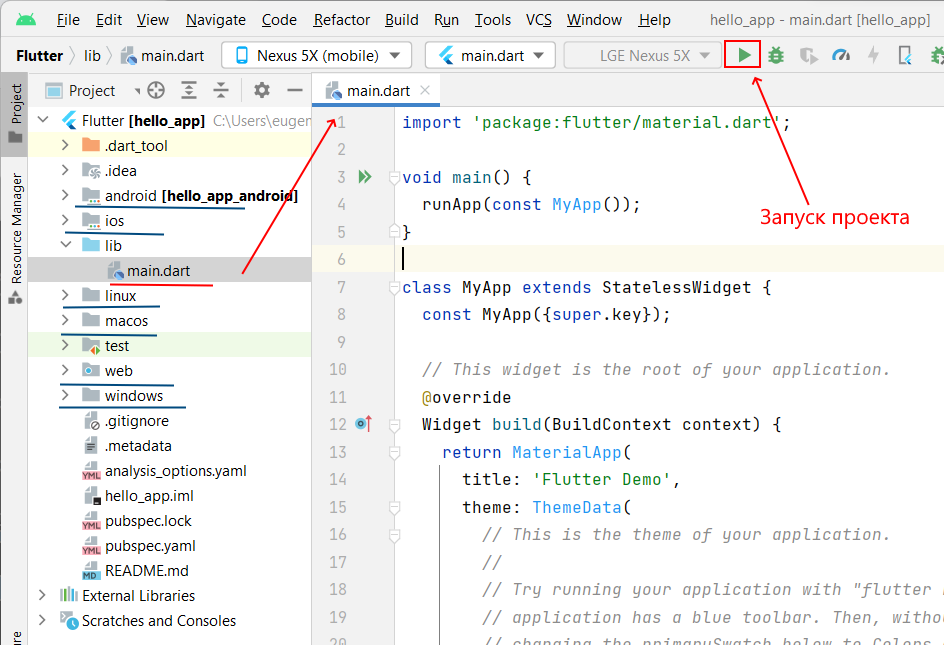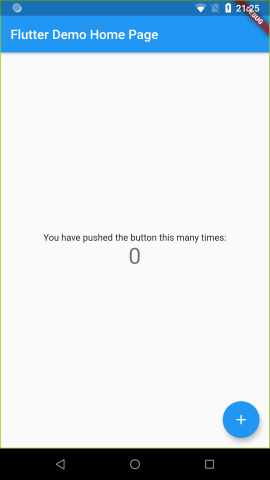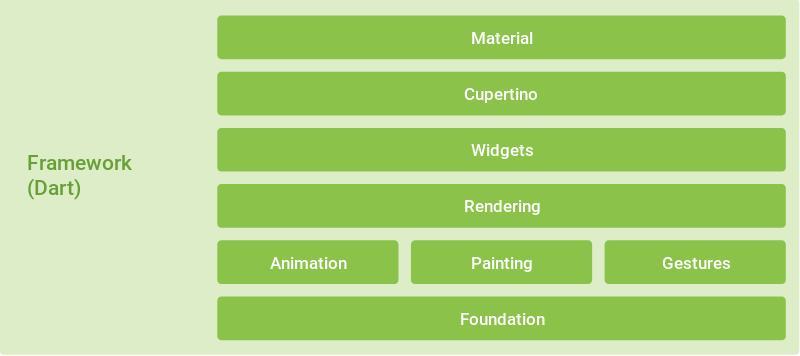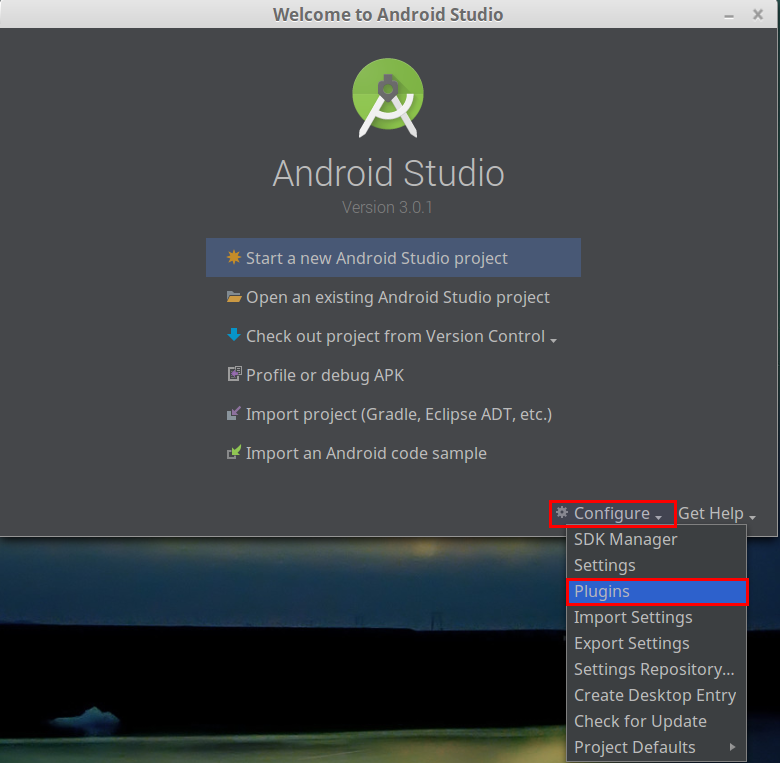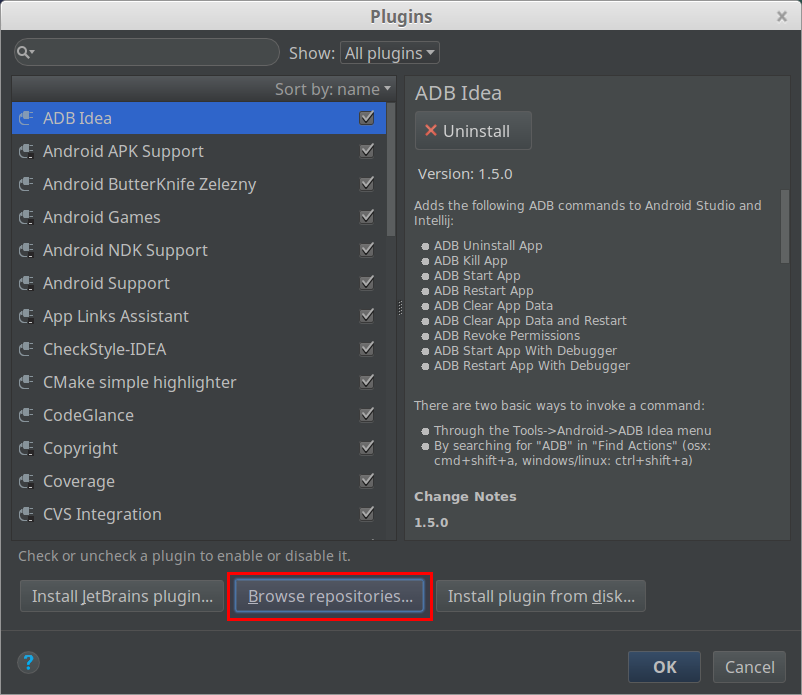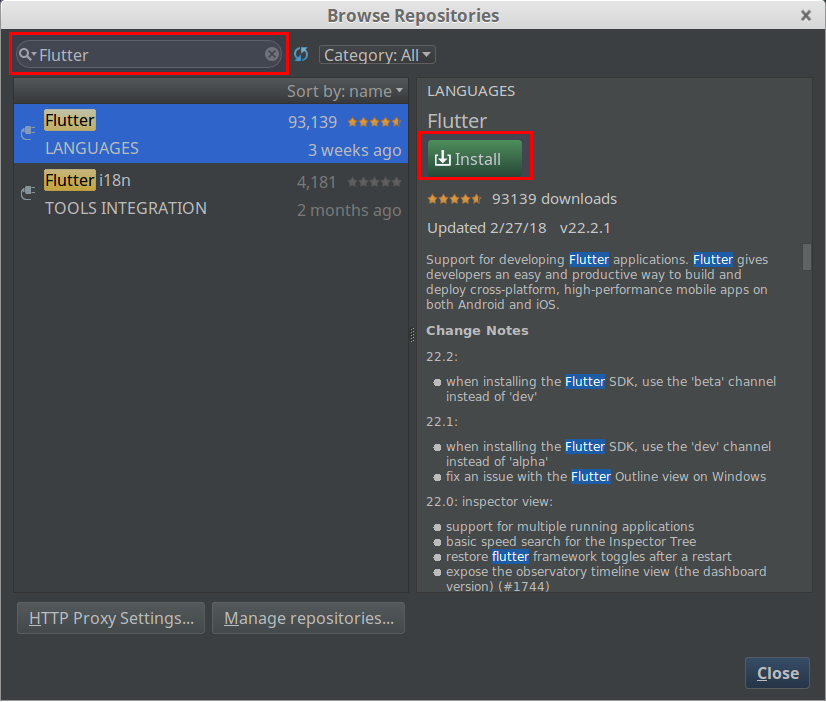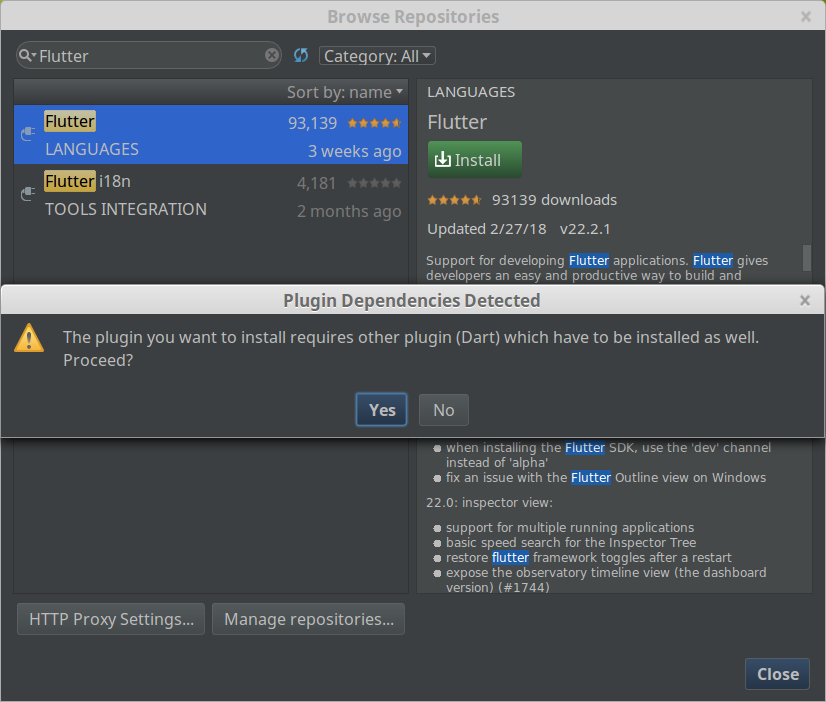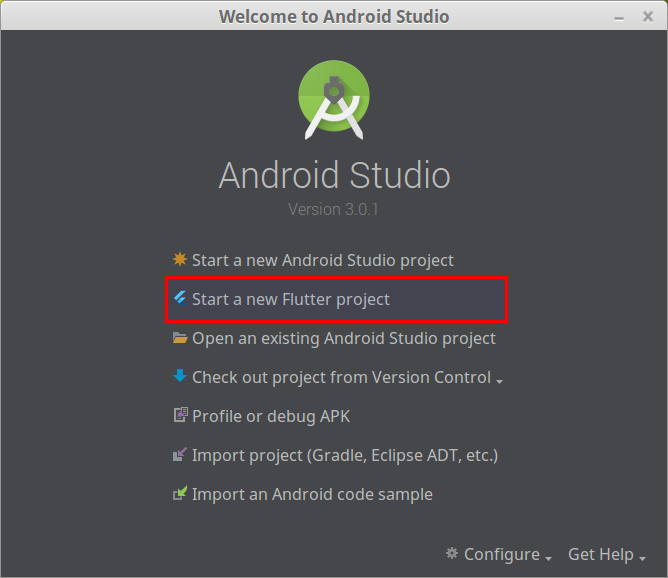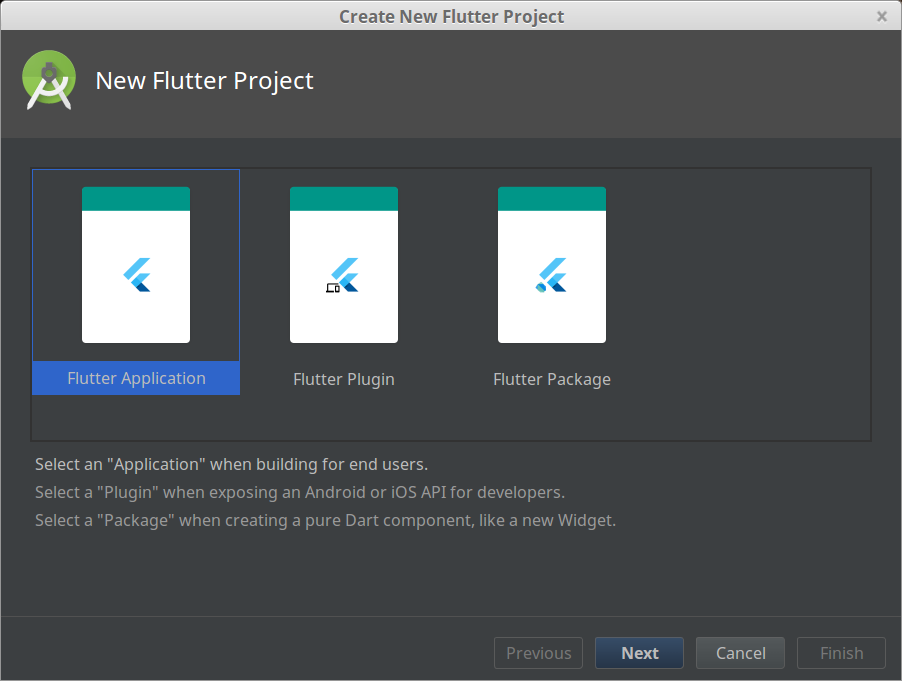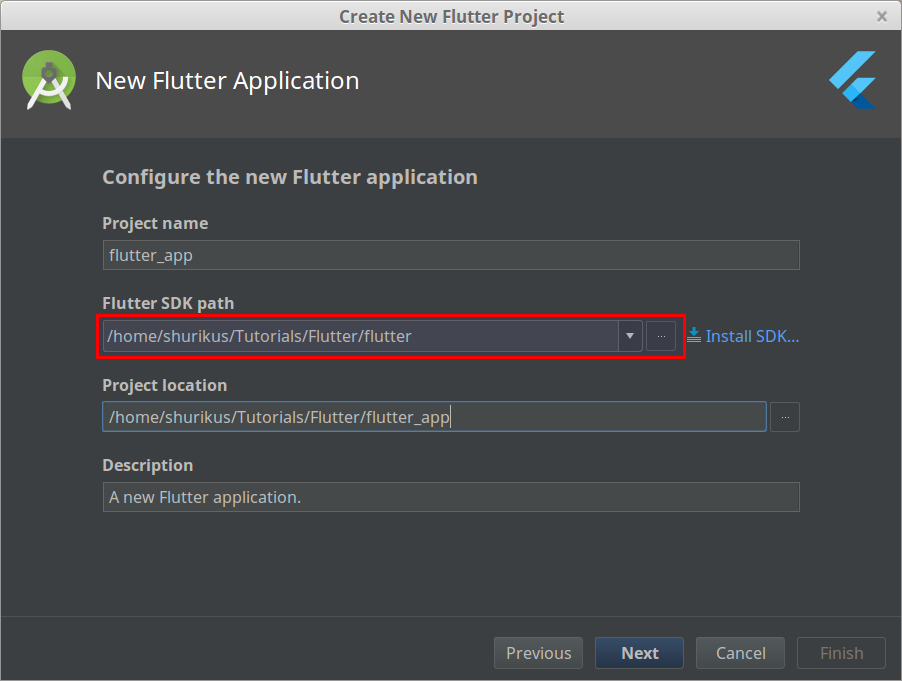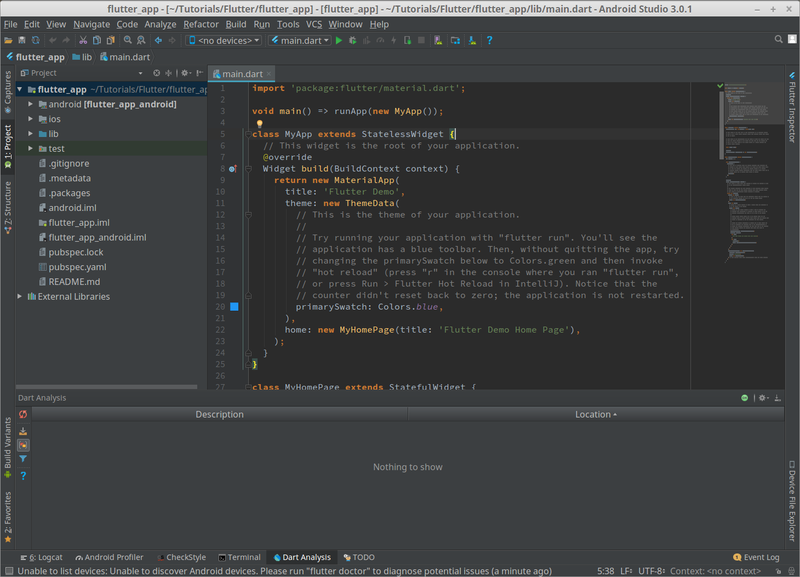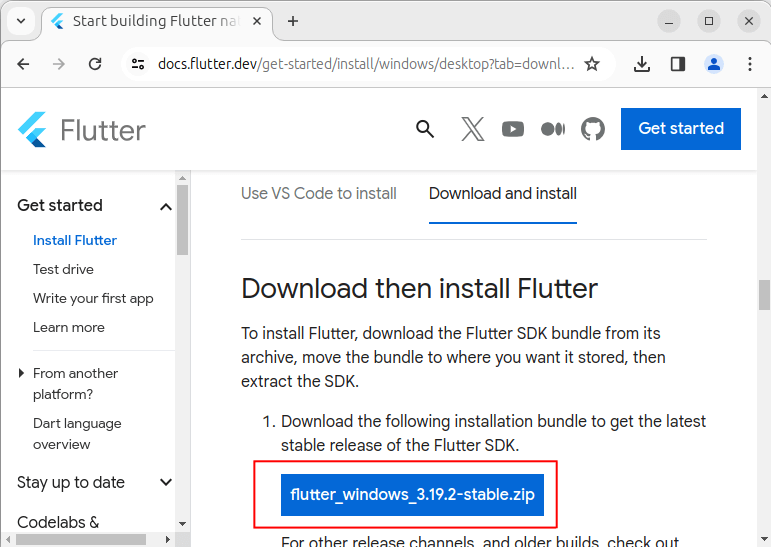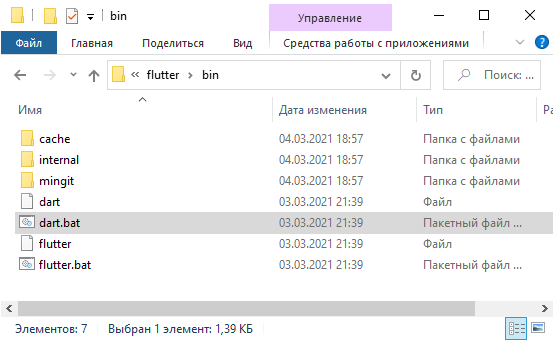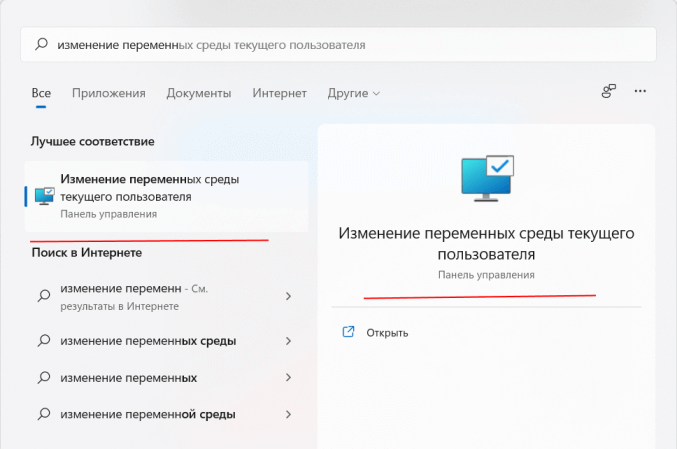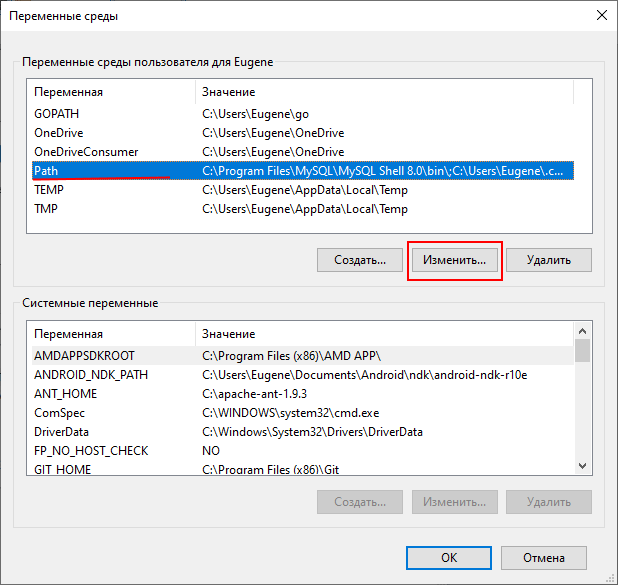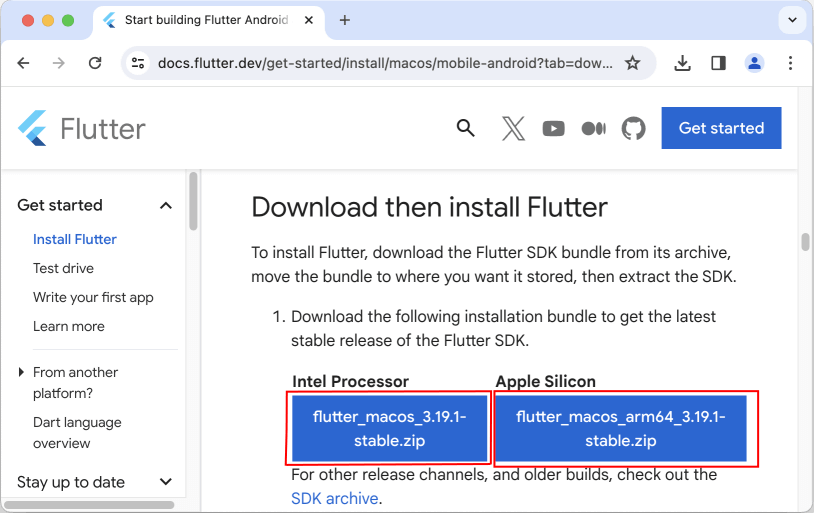- Установка flutter для android studio
- Flutter часть 1. Установка и настройка
- Содержание
- Особености Flutter
- Всё есть виджет
- Иерархия слоёв
- Установка Flutter
- Установка плагинов в Android studio (Flutter и Dart)
- Создание нового проекта
- Введение в Flutter
- Что такое Flutter. Установка
- Установка Flutter SDK
- Установка Flutter на Windows
- Установка Flutter на MacOS
- Обновление Flutter
Установка flutter для android studio
Для разработки под Flutter нередко выбирается такая среда разработки как Android Studio . Хотя мы можем набирать код и в простейшем текстовом редакторе и компилировать его в консоли, но среда разработки существенно позволяет упостить процесс написания и построения приложения. Причем Android Studio позволяет создать приложения на Flutter не только собственно под Android, но и под другие поддерживаемые платформы.
Для работы с Android Studio ее естественно вначале надо установить. Инсталлятор можно загрузить по ссылке https://developer.android.com/studio.
По умолчанию Android Studio не поддерживает Flutter, поэтому нам надо установить соответствующий плагин. Для этого в Android Studio на стартовом экране выберем пункт Plugins (либо в открытой студии перейдем в меню File -> Settings и далее в открывшемся окне также выберем пункт Plugins ). И в панели плагинов найдем плагин Flutter :
Для упрощения поиска нужного плагина мы можем ввести в поисковую стоку слово «Flutter», и первый результат будет как раз тем, который надо установить. При установке плагина также отобразится окно с предложением установить плагин для Dart. Также нажмем на ОК для его установки:
После установки плагина необходимо будет перезагузить Android Studio.
После перезагрузки на стартовом экране в Android Strudio мы можем увидеть кнопку New Flutter Project :
Нажмем на эту кнопку для создания проекта под Flutter.
В качестве альтернативы для создания проекта в студии можно перейти в меню к пункту File -> New -> New Flutter Project :
Далее нам откроется окно создания нового проекта. В левой части выберем пункт Flutter , а в центре в поле Flutter SDK path укажем путь к Flutter SDK:
На следующем окне укажем ряд настроек проекта:
В поле Project name дадим проекту какое-либо имя. Так, в моем случае он называется hello_app .
В поле Project location можно изменить расположение проекта, если предложенное расположение по умолчанию не устраивает.
В поле Description можно указать описание проекта
В поле Project type указывается тип проекта. По умолчанию он имеет значение Application (то есть проект предназначен для создания приложения). Оставим это значение по умолчанию.
В поле Organization можно задать название для пакета приложения. Можно оставить по умолчанию, а можно и изменить. Например, в моем случае это com.metanit .
В поле Android language указывается язык для Android. Можно оставить значение по умолчанию — Kotlin .
В поле iOS language указывается язык для платфомы iOS. Можно оставить значение по умолчанию — Swift .
В поле Organization можно задать название для пакета приложения. Можно оставить по умолчанию, а можно и изменить. Например, в моем случае это com.metanit .
В поле Platforms можно указать платформы, под которые будет создаваться проект. По умолчанию отмечены пункты Android и iOS, но можно выбрать и другие доступные платформы. Так, как видно выше на скриншоте, я также выбрал пункт «Web» для создания проекта под веб.
И затем после установки всех настроек нажмем на кнопку «Finish» для непосредственного создания проекта. Сразу после создания Android Studio откроет созданный проект:
Созданный проект будет иметь ту же самую структуру, что был создан в прошлой теме в консоли с помощью команды flutter create . В центре студии будет открыт файл main.dart , который содержит собственно код приложения.
Подключим к компьютеру устройство Android (или воспользуемся эмуляторами) и в панели Android Studio нажмем на зеленую стрелочку для запуска приложения.
Подобным образом в Android Studio можно запускать проект и под другие «устройства», например, под web. Для этого лишь нужно выбрать соответствующее устройство в панели инструментов:
Источник
Flutter часть 1. Установка и настройка
Содержание
Недавно google анонсировал beta версию Flutter. Flutter — это новый кроссплатформенный UI framework, который включает в себе набор инструментов: движок для 2D рендеринга, готовый набор UI компонентов и набор инструментов для разработки. Он позволяет писать кроссплатформенные приложения с общей кодовой базой.
Flutter состоит из трёх компонентов:
- Flutter engine.
- Foundation library.
- Design-specific widgets.
Flutter engine — написан на C++, предоставляет низкоуровневую поддержку рендеринга, использует для этого графическую библиотеку Skia. Skia — это 2D графическая библиотека, с открытым исходным кодом, которая предоставляет кроссплатформенное API. Она служит графическим движком для Google Chrome, Chrome OS, Android, Mozilla Firefox, Firefox OS и т.д. На официальном сайте есть примеры, которые запускаются сразу из браузера.
Foundation library — включает в себя базовые классы и функции, которые используются для создания приложения с использованием Flutter. Данная библиотека написана уже на языке Dart.
Design-specific widgets — это набор уже готовых базовых графических компонентов для построения пользовательского интерфейса. Данный набор состоит из двух крупных наборов компонентов:
- Material Design widgets — графические компоненты реализующие спецификацию material design.
- Cupertino widgets — набор реализующий Apple iOS дизайн.
Особености Flutter
Всё есть виджет
Виджет представляет собой строительный блок для построения пользовательского интерфейса, который по сути является согласованной унифицированной моделью.
С помощью виджета можно определить:
- структурные элементы, например кнопки или меню
- стилистические элементы, например шрифты или цветовую схему
- разметку макета, например отступы.
Виджеты выстраиваются в иерархию с помощью композиции. Каждый виджет находиться внутри другого виджета и наследует его свойства. Характерной особенностью является то что корневой виджет выполняет роль application.
Так же виджет позволяет получать и обрабатывать события и заменять виджеты в иерархии динамически.
Иерархия слоёв
Установка Flutter
Что бы попробовать Flutter в деле необходимо клонировать репозиторий с GitHub из ветки beta с помощью команды:
Далее нужно добавить переменные окружения PATH. Для этого в конец файла
/.bashrc нужно добавить следующие строки:
Где в первой строке необходимо указать путь к каталогу с исполняемым файлом flutter, который находиться в каталоге /bin. Во второй строке нужно добавить путь к Android SDK.
Следующая команда проверит и при необходимости закачает все зависимости, которые нужны для Flutter:
После того как все необходимое будут закачено, в терминале будет выведена следующая информация:
C помощью команды flutter devices можно увидеть список подключённых устройств. В моём случае это эмулятор:
Установка плагинов в Android studio (Flutter и Dart)
Для поддержки Flutter в Android Studio необходимо установить плагин Flutter из репозитория. Для этого на экране приветствия нужно выбрать пункт меню Configure | Plugins.
В окне Plugins нужно выбрать кнопку Browse repositories.
В строке поиска вбиваем название плагина Flutter и выбираем кнопку Install.
Если ранее не был установлен плагин Dart, то появиться диалоговое окно, где предложат это сделать. Соглашаемся с установкой.
После установки плагина необходимо перезапустить Android Studio. После этого в основном меню появиться новый пункт Start a new Flutter project.
Создание нового проекта
После установки плагинов в основном меню Android Studio выбираем пункт Start a new Flutter project. После выбора пункта запуститься мастер создания проекта:
Выбираем пункт Flutter Application. Далее нажимаем на кнопку Next и переходим к следующему шагу:
Здесь необходимо указать путь к Flutter SDK, который был закачен ранее. Нажимаем на кнопку Next. На следующем завершающем шаге нажимаем кнопку Finish. После этого сгенерируется Flutter проект.
Запустим эмулятор, и произведём запуск приложения. Нужно перейти в корневой каталог проекта и выполнить команду:
После компиляции приложение запуститься на устройстве:
В следующей статье создадим свой собственный экран из готовых компонентов Flutter.
Источник
Введение в Flutter
Что такое Flutter. Установка
Flutter представляет фреймворк от компании Google, который позволяет создавать кроссплатформенные приложения, которые могут использовать однин и тот же код. Спектр платформ широк — это веб-приложения, мобильные приложения под Android и iOS, графические приложения под настольные операционные системы Windows, MacOS, Linux, а также веб-приложения.
Особенностью работы с Flutter является то, что приложения под разные платформы могут иметь один и тот же код. Поскольку используемые платформы не эквиваленты, то какие-то отдельные части кода необходимо настраивать под определенную ОС, например, под iOS, но тем не менее большая часть кода может совпадать. Это позволяет разработчикам существенно сэкономить время и ресурсы на создание приложений под все поддерживаемые платформы.
В качестве языка разработки используется язык программирования Dart.
При постороении приложения Flutter транслирует код на Dart в нативный код приложения с помощью Dart AOT (компиляция приложения перед его запуском), которое можно запускать на Android или iOS или другой платформе. Однако при разработке приложения для ее ускорения Flutter использует JIT (компиляция приложения в процессе его запуска).
Надо отметить, что Flutter относительно новый фреймворк. Хотя прототип фреймворка появился еще в 2015 году, а первая альфа-версия вышла в мае 2017 года, но первый стабильный релиз — Flutter 1.0 увидел свет только в декабре 2018 года. Тем не менее регулярно с небольшой периодичностью ыходят подверсии, добавляя новую функциональноть и исправляя имеющиеся баги. На момент публикации данной статьи последней стабильной версией является Flutter 2, которая вышла в марте 2021 года, но постоянно выходят новые подверсии, которые также привносят нововведения во фреймворк (например, на момент написания данной статьи последней подверсией является 2.5).
Что используется для разрабоки под Flutter? Для для написания кода программы можно использовать любой полюбившийся текстовый редактор и затем с помощью утилит командной строки из Flutter SDK компилировать приложение. Однако для таких сред как Android Studio и IntelliJ IDEA, а также текстового редактора Visual Studio Code компания Google выпустила специальные плагины, которые позволяют упростить разработку. Поэтому зачастую для разработки под Flutter используются именно Android Studio и IntelliJ IDEA.
Установка Flutter SDK
На странице https://flutter.dev/docs/get-started/install/ можно найти ссылки на на загрузку SDK для разных операционных систем. Рассмотрим, как установить Flutter SDK на Windows и MacOS.
Установка Flutter на Windows
Чтобы начать разрабатывать приложения с помощью Flutter, необходимо установить SDK. Но прежде всего следует отметить, что для работы Flutter SDK в Windows в системе должен быть установлен Git for Windows, который можно найти по адресу https://git-scm.com/download/win.
Также Flutter использует Android SDK. Самый легкий способ установить Android SDK — сразу установить Android Studio, вместе с которой будут установлены вс необходимые инструменты.
Непосредственно для установки Flutter SDK перейдем на страницу https://flutter.dev/docs/get-started/install/windows. На этой странице найдем в секции Get the Flutter SDK ссылку на zip-архив с Flutter SDK и загрузим его:
Далее распакуем архив, например, на диске С. Например, в моем случае архив распакован в папку C:\flutter .
В распакованном архиве в папке flutter\bin мы найдем инструменты для компиляции приложения. Например, в моем случае полный путь к этой папке C:\flutter\bin :
Если мы работаем в Windows, то для добавления переменной среды через поиск найдем найдем параметр «Изменение переменных среды текущего пользователя». Для этого введем в поле поиска «Изменение переменных»:
Выберем пункт «Изменение переменных среды текущего пользователя». Затем нам откроется окно, где мы можем увидеть все переменные среды. (Также можно перейти через Параметры и пункт Система ->Дополнительные параметры системы ->Переменные среды )
Здесь нам надо изменить переменную Path, добавив путь к папке bin в Flutter SDK. Для этого выберем пункт Path и нажмем на кнопку «Изменить»:
Далее нажмем на кнопку «Создать» и появившееся поле ввода введем путь к папке bin из Flutter SDK:
Чтобы проверить корректность установки Flutter, откроем командную строку и введем команду flutter . Если Windows распознает ее, и последует вывод некоторой справочной информации (например, как использовать те или иные команды в консоли), то flutter установлен и настроен.
В качестве альтернативы установить Flutter SDK можно через Git. Для этого необходимо в командной строке перейти к папке, где должен располагаться SDK и далее выполнить в командной строке следующую команду:
В данном случае с репозитария на гитхабе будет загружена последняя стабильная версия Flutter SDK. И опять же подчеркиваю, что для выполнения этой команды необходимо установить Git for Windows, как было написано выше.
Установка Flutter на MacOS
Для установки и обновления Flutter использует git , поэтому необходимо установить git. Однако если установлен Xcode , то git устанавливать не надо, так как Xcode уже включает git.
Для установки Flutter SDK перейдем на страницу https://flutter.dev/docs/get-started/install/macos и найдем на странице ссылку на Flutter SDK и загрузим его:
Далее поместим папку с Flutter SDK где-нибудь на жестком диске. Например, в моем случае Flutter SDK расположен в корневой папке текущего пользователя ( Users/eugene ).
Для использования Flutter SDK в треминале, необходимо добавить путь к папке bin в SDK в системные переменные. Добавление для текущего окна терминала:
При первом использовании команды flutter произойдет загрузка Dart SDK.
Обновление Flutter
Если впоследствии необходимо будет обновить Flutter, то для этого достаточно будет выполнить в командной строке команду
Поскольку Flutter активно развивается, то лучше обновляться регулярно.
Источник